win8.1係統對win7係統下的任務管理器進行了一個大幅度的調整和美化,讓任務管理器更顯的人性化。win8.1任務管理器怎麼設置就暫時跟大家分享到這裏了。
win8.1任務管理器使用方法:
1、快捷鍵開啟:使用傳統快捷鍵Ctrl+Alt+Del調出Windows 8.1任務管理器
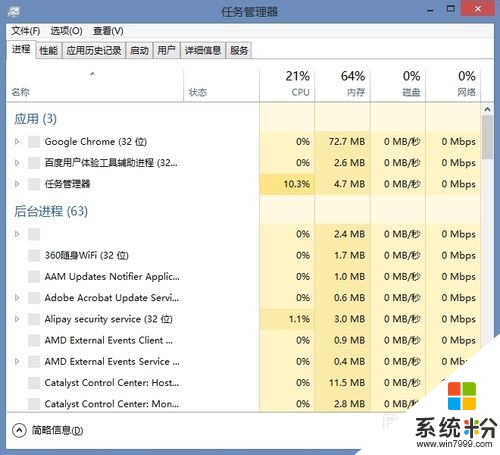
2、任務欄開啟:將鼠標移動至任務欄-右鍵-任務管理器
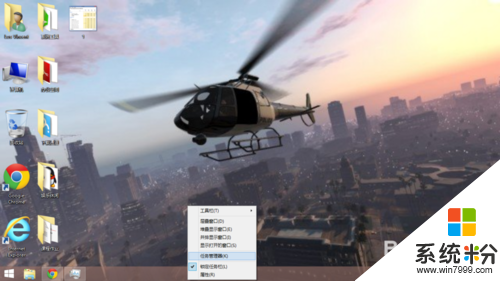
3、運行命令開啟:快捷鍵Win+R或右鍵開始菜單-運行-輸入taskmgr-確定,taskmgr全程是Windows Task Manager,即Windows操作係統任務進程管理器
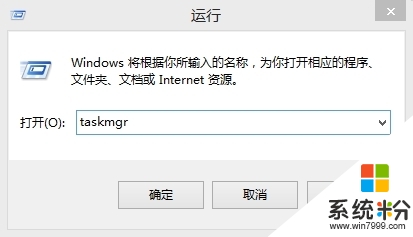
4、Charma超級搜索欄開啟:鼠標快速滑向Win8.1屏幕右側呼出Charm超級搜索欄-搜索,輸入任務管理器
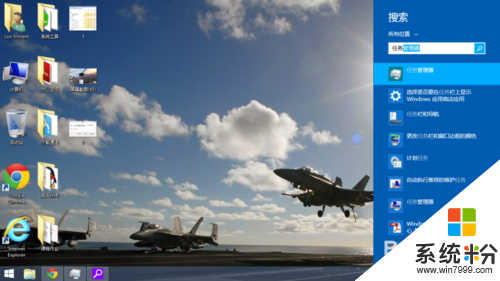
5、性能選項卡:任務管理器的性能選項卡可以查看當前計算機的CPU,內存,磁盤,WLAN以及以太網的詳細情況,用戶就不必下載CUP-Z等軟件和以前一樣來查看當前CPU的工作頻率了,Windows8.1的任務管理器一目了然
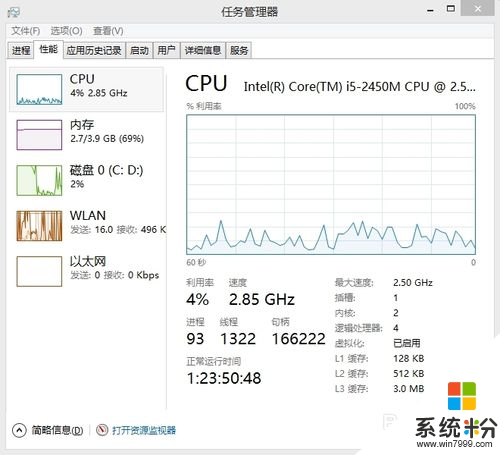
6、啟動選項卡:點開啟動選項卡可以進行開機自啟軟件和自啟進程的開機項目設置,也就不必使用360安全衛士等防護軟件來進行開機項目的優化了,Win8.1的任務管理器還會使用高,中等級別來表示該啟動項對開機時間的影響情況
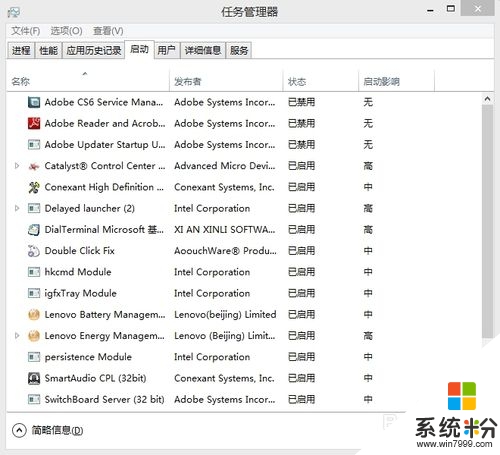
這就是win8.1任務管理器怎麼設置的全部內容,希望能幫到有需要的用戶。大家再遇上其他的電腦係統的問題,或者是電腦係統下載安裝的技巧想了解都可以上係統粉查看。
Win8相關教程